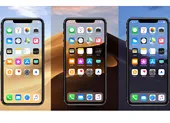1. USB-restricted mode
Thông thường, khi bạn kết nối iPhone với máy tính thông qua cổng USB, người khác có thể dễ dàng truy cập vào những dữ liệu cá nhân trên thiết bị. Tuy nhiên, khi kích hoạt USB-restricted mode (chế độ hạn chế USB), iPhone sẽ yêu cầu người dùng nhập lại mật mã để xác thực trước khi truy cập dữ liệu.
Để bật tính năng này, bạn hãy vào Settings (cài đặt) > Face/Touch ID & Passcode (face/touch id & mật mã), nhập mật mã khi được yêu cầu. Tiếp theo, người dùng chỉ cần cuộn xuống dưới và kích hoạt tùy chọn USB Accessories (phụ kiện USB).
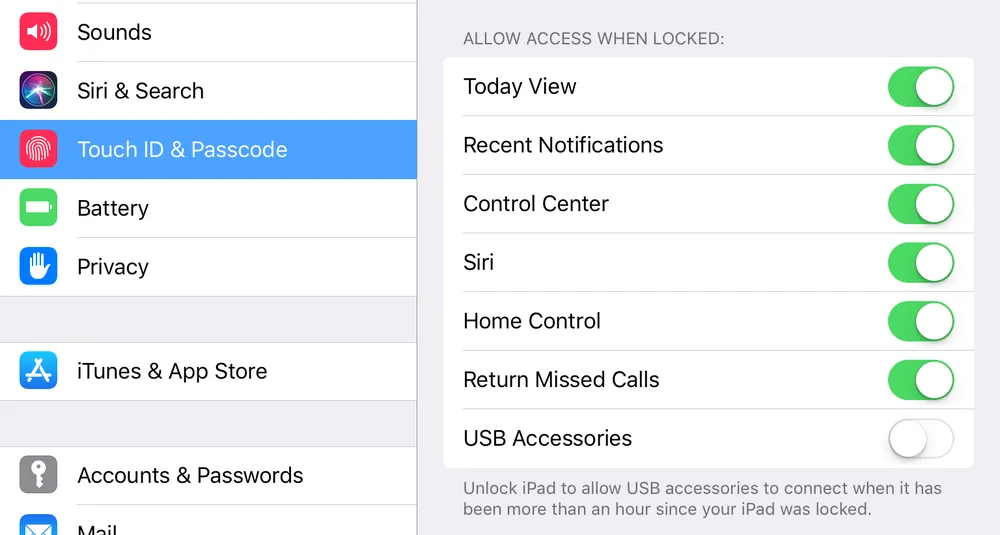

2. Thiết lập hoặc thay đổi mật mã iPhone
Nếu bạn chưa đặt mật mã để bảo vệ iPhone, bạn hãy vào Settings (cài đặt) > Face/Touch ID & Passcode (face/touch id & mật mã), sau đó làm theo các bước hướng dẫn cho đến khi hoàn tất. Tương tự, người dùng cũng nên thiết lập dấu vân tay để mở khóa iPhone nhanh hơn, tránh con mắt tò mò của người khác khi nhập mật mã.
Trong trường hợp muốn thay đổi mật mã, bạn hãy nhấp vào tùy chọn Change passcode (đổi mật mã).
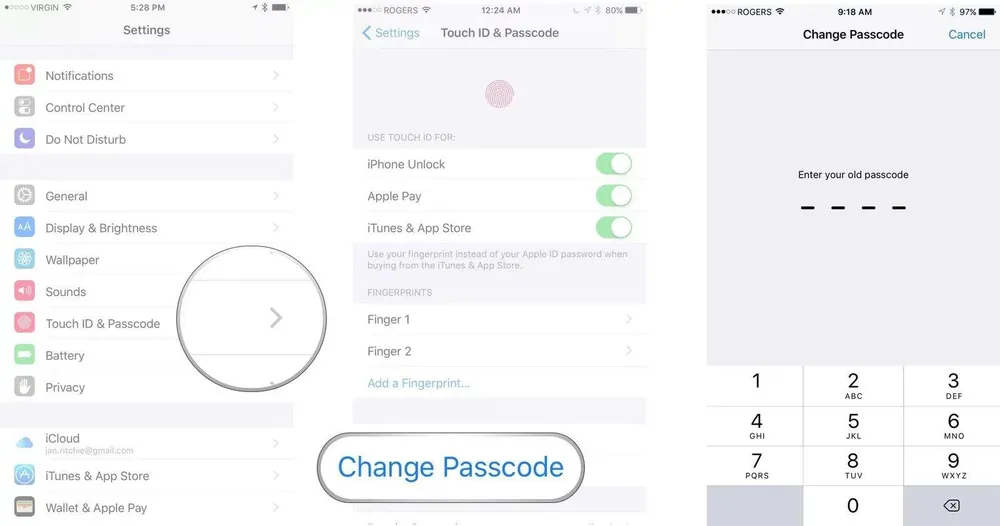
3. Hạn chế truy cập màn hình khóa
Khi iPhone đang ở trạng thái khóa màn hình, bạn vẫn có thể vuốt lên, sang trái hoặc phải để truy cập vào một số tính năng như chụp ảnh, Control Center, xem tin nhắn,…
Đầu tiên, bạn hãy truy cập vào phần Settings (cài đặt) trên iPhone, tìm đến mục Face/Touch ID & Passcode (face/touch id & mật mã), sau đó nhập mật mã tương ứng. Đối với các phiên bản iPhone cũ hơn sẽ là Settings (cài đặt) > Passcode (mật mã).
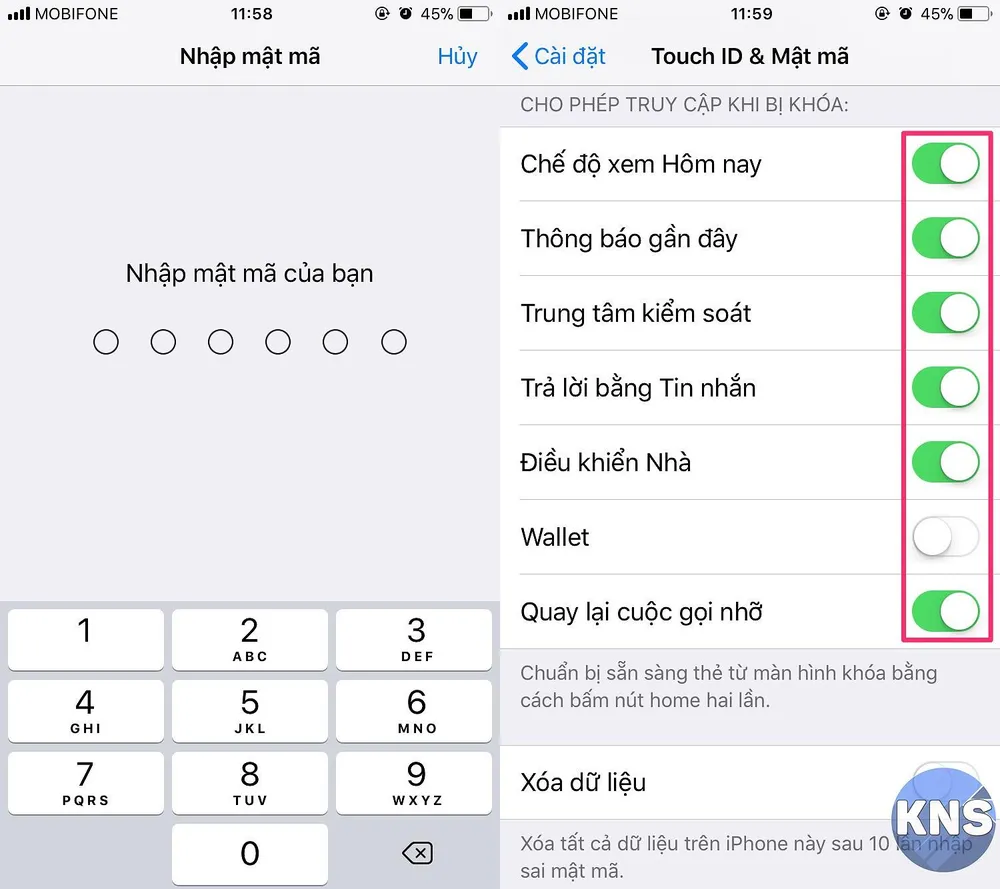
Tiếp theo, bạn hãy kéo xuống bên dưới và tìm đến mục Allow access when locked (cho phép truy cập khi bị khóa) và vô hiệu hóa tất cả mọi tùy chọn tại đây bao gồm Today view (chế độ xem hôm nay), Recent Notifications (thông báo gần đây), Control Center (trung tâm kiểm soát), Reply with message (trả lời bằng tin nhắn)...
4. Kích hoạt bảo mật hai lớp
Facebook, Google, Yahoo, Apple và rất nhiều dịch vụ khác đều cung cấp tính năng xác thực hai lớp, giúp bảo vệ người dùng và hạn chế bị xâm nhập.
Cụ thể, khi đăng nhập vào tài khoản, ngoài việc nhập mật khẩu theo cách thông thường thì bạn phải xác thực thêm một lần nữa bằng mã số được gửi đến điện thoại. Do đó, nếu chẳng may bị lộ mật khẩu, tài khoản của bạn vẫn sẽ an toàn. Bạn đọc quan tâm có thể xem cách kích hoạt tính năng bảo mật hai lớp trên iPhone tại đây.
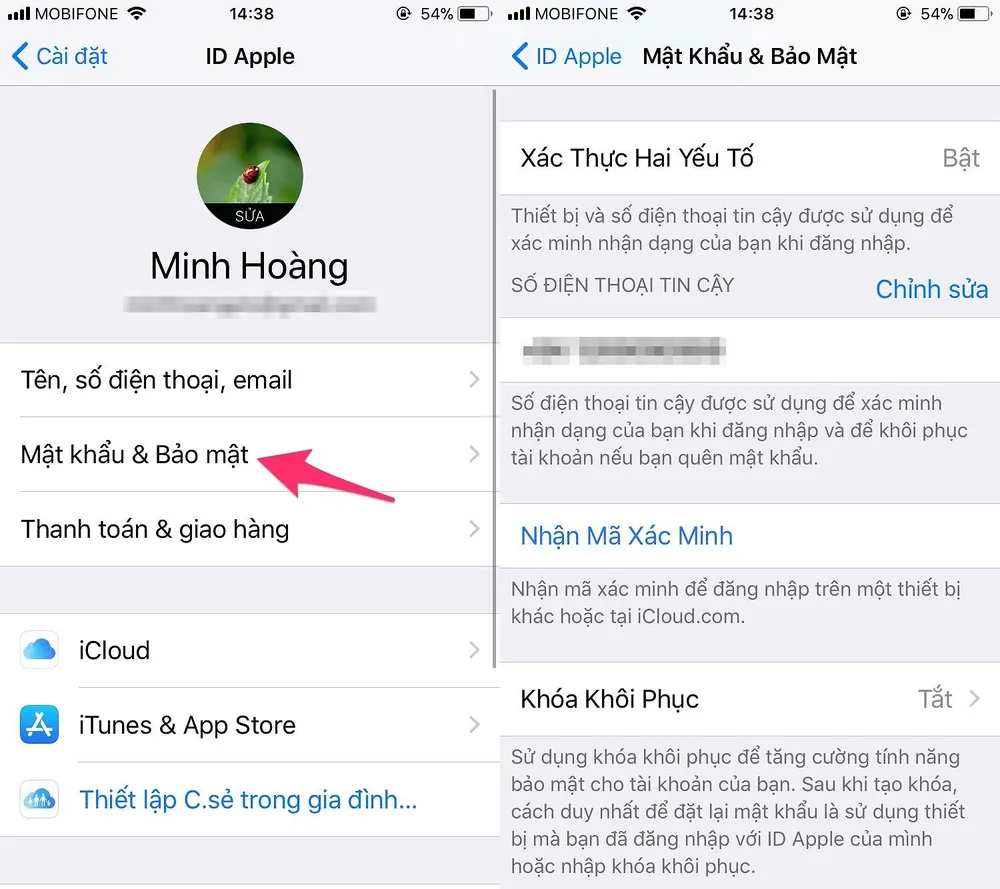
Thông tin cá nhân, dữ liệu của bạn đôi khi có thể lớn hơn cả tiền bạc. Nếu không biết cách bảo mật thiết bị, việc bị hack hoặc mất cắp thông tin chỉ là điều sớm muộn.
Hy vọng với những mẹo nhỏ mà Kynguyenso.plo.vn vừa giới thiệu bên trên, bạn đọc sẽ hạn chế được tình trạng bị người khác đọc lén tin nhắn hoặc thực hiện các tác vụ ngay trên màn hình khóa.